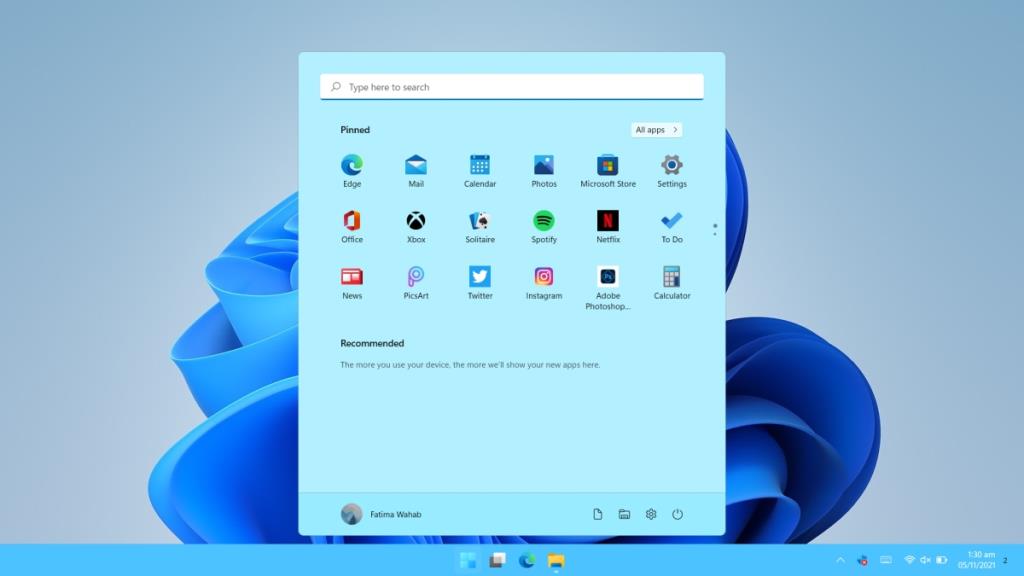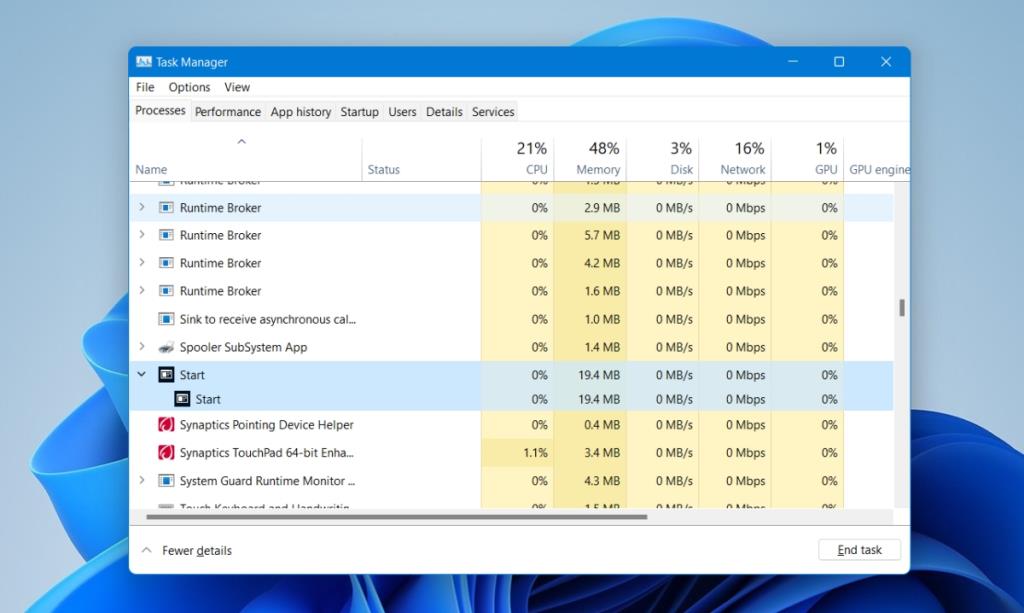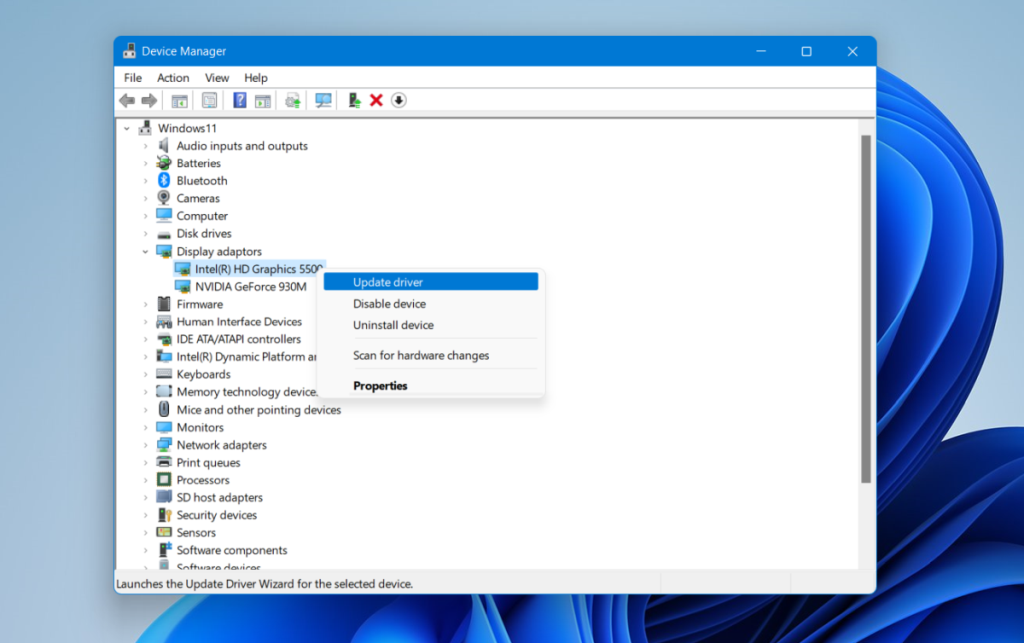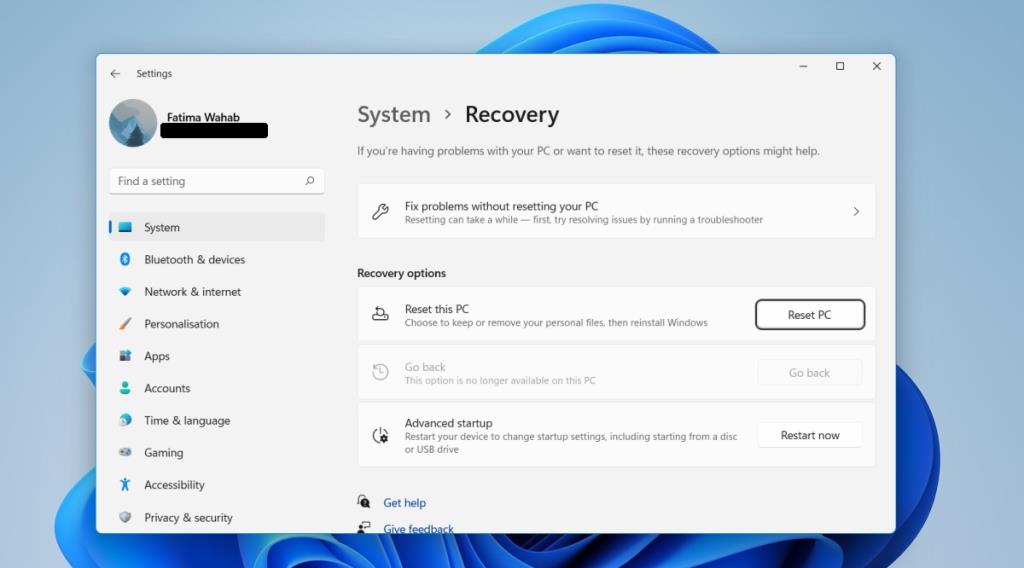Start-menyn på Windows 11 skiljer sig från Start-menyn på Windows 10 på många sätt, men en sak som de två har gemensamt är att de ibland inte alltid fungerar. Start-menyn på Windows 11 slutar ibland att svara eller den "blinkar", dvs den öppnas och stängs snabbt när användare trycker på Start-knappen.
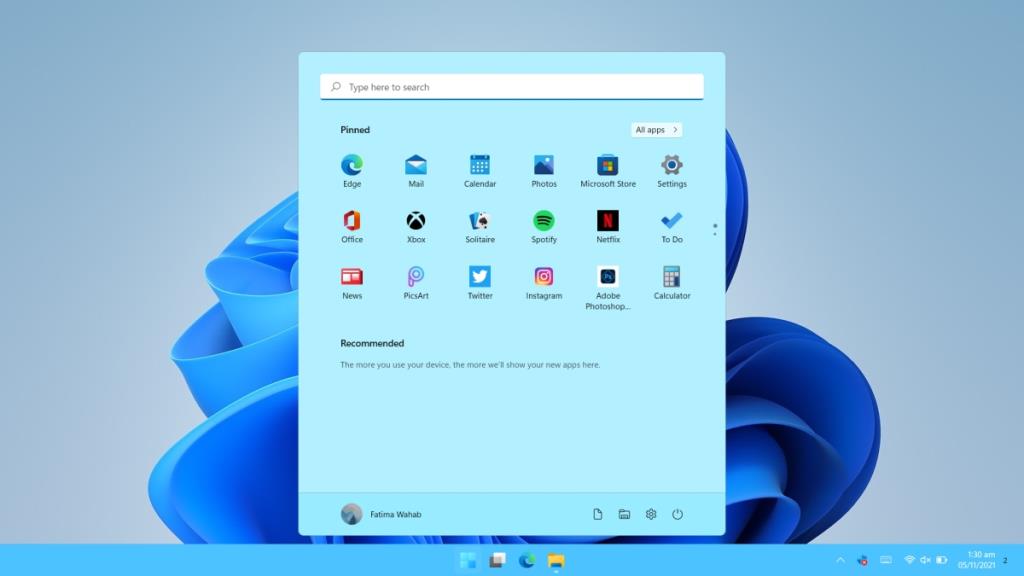
Fixa Windows 11 Start-menyn svarar inte
Startmenyn som inte svarar kan vara en slump. Om du lämnar ditt system på hela tiden kan vissa processer inaktiva och gå in i ett feltillstånd. Starta om ditt system först och främst. Om problemet kvarstår går du igenom korrigeringarna nedan.
1. Starta om startprocessen
Startmenyn är sin egen process sedan Windows 10. Starta om den så kan den åtgärda problemet.
- Tryck på kortkommandot Win+R för att öppna körrutan.
- I körrutan anger du taskmgr.exe i körrutan och trycker på Enter för att öppna aktivitetshanteraren.
- Gå till fliken Processer.
- Välj Startprocessen och klicka på knappen Avsluta uppgift längst ned till höger.
- Processen startar igen om några sekunder.
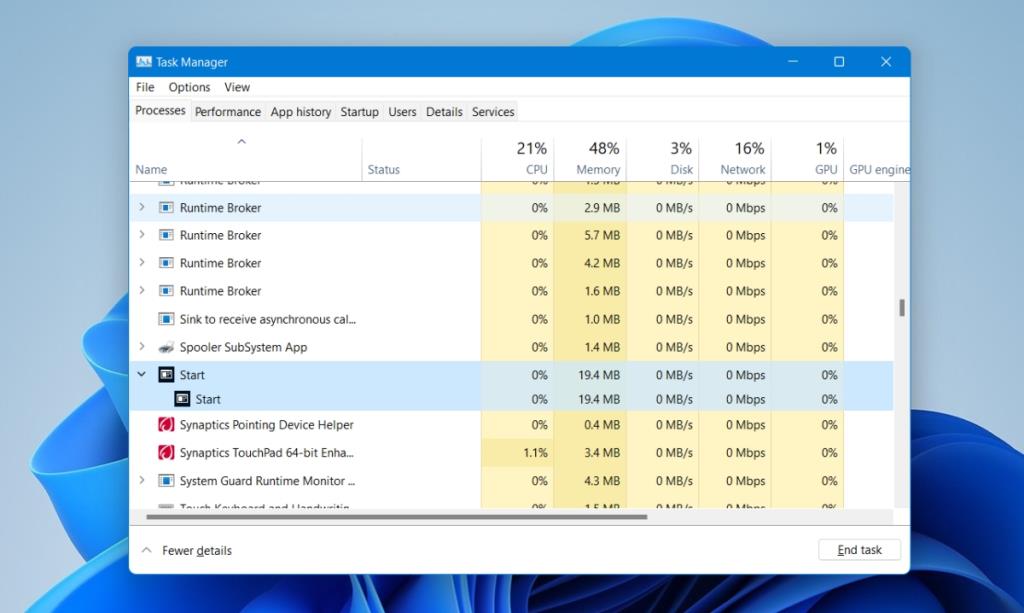
2. Redigera registret
Microsoft har en fix för detta problem men det går tillbaka till när Windows 11 var i beta. Det kan fungera om du fortfarande ser problemet på den stabila versionen av Windows 11.
- Öppna kommandotolken med administratörsrättigheter.
- Kör detta kommando:
reg delete HKCU\SOFTWARE\Microsoft\Windows\CurrentVersion\IrisService /f && shutdown -r -t 0
- Ditt system kommer att starta om och problemet bör vara löst.
3. Uppgradera grafikdrivrutinen
Användare på den stabila versionen av Windows 11 som har en startmeny som inte svarar har åtgärdat problemet genom att uppgradera grafikdrivrutinen.
- Öppna Enhetshanteraren.
- Expandera skärmadaptrar.
- Högerklicka på det inbyggda grafikkortet och välj Uppgradera drivrutin.
- Sök online efter drivrutinsuppdateringar.
- Installera drivrutinsuppdateringarna som är tillgängliga och starta om systemet.
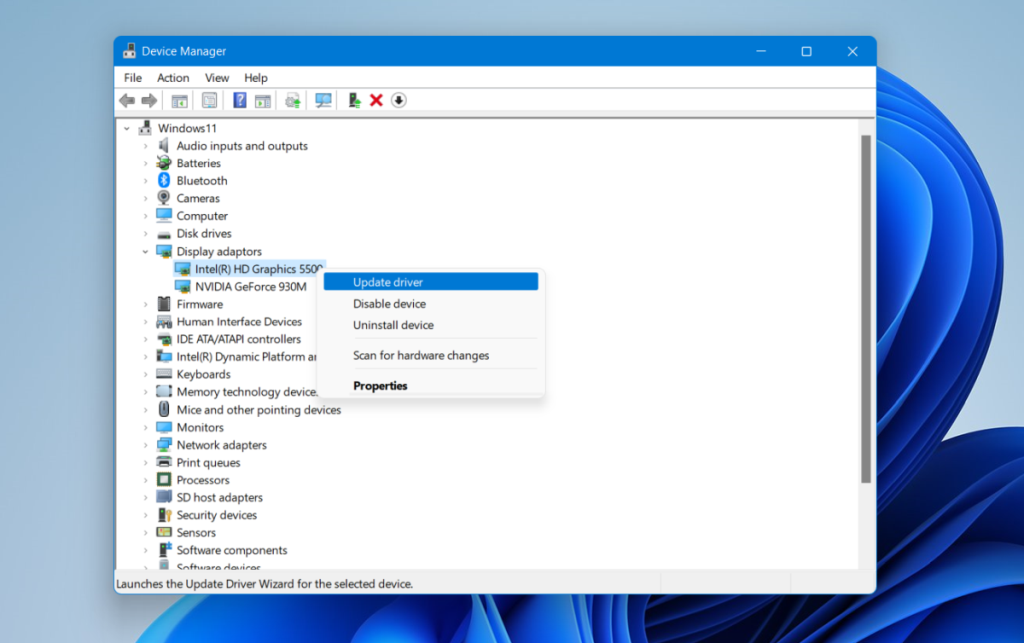
4. Installera Windows Updates
Windows 11-användare har fixat startmenyn som inte svarar genom att installera KB5006746-uppdateringen. Det är tillgängligt via Windows Updates så allt du behöver göra är att leta efter uppdateringar och installera KB5006746 om det är tillgängligt.
- Öppna appen Inställningar med tangentbordsgenvägen Win+I.
- Gå till Windows Update.
- Sök efter uppdateringar.
- Ladda ner och installera KB5006746-uppdateringen.
- Starta om systemet.
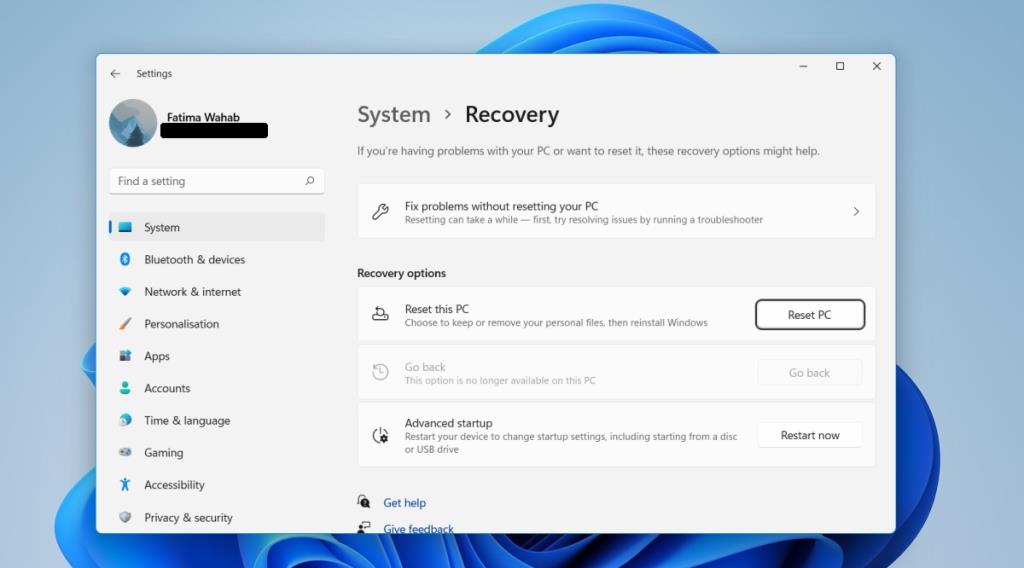
Slutsats
Start-menyn är mycket mer stabil på Windows 11 jämfört med hur det var när Windows 10 ursprungligen släpptes. För de flesta löser problemet genom att uppdatera grafikdrivrutinen eller installera den nämnda uppdateringen. Om allt annat misslyckas kan du skapa ett nytt användarkonto och det kommer att ha en fungerande Start-meny.